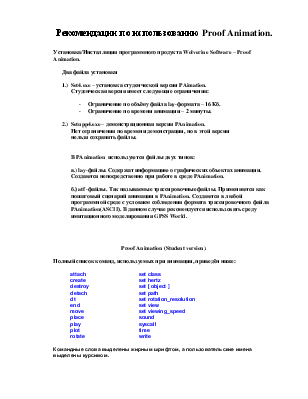

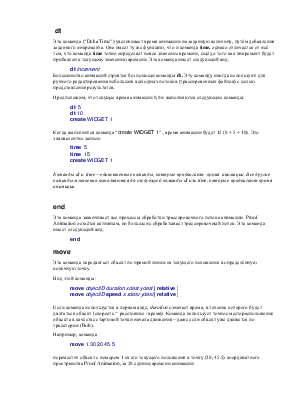
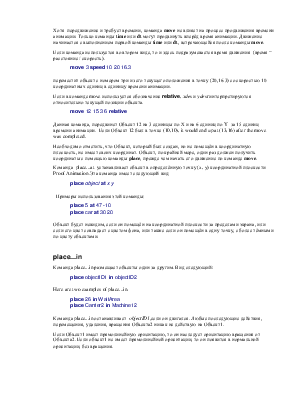
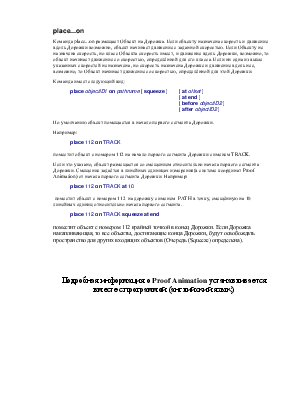
Рекомендации по использованию ProofAnimation.
Установка/Инсталляция программного продукта Wolverine Software – Proof Animation.
Два файла установки
1.) Set4.exe – установка студенческой версии PAimation.
Студенческая версия имеет следующие ограничения:
- Ограничение по объёму файла lay-формата – 16 Кб.
- Ограничение по времени анимации – 2 минуты.
2.) Setupp4.exe – демонстрационная версия PAnimation.
Нет ограничения по времени демонстрации, но в этой версии
нельзя сохранять файлы.
В PAnimation используются файлы двух типов:
а.) lay-файлы. Содержат информацию о графических объектах анимации.
Создаются непосредственно при работе в среде PAnimation.
б.) atf -файлы. Так называемые трассировочные файлы. Применяются как пошаговый сценарий анимации в PAnimation. Создаются в любой программной среде с условием соблюдения формата трассировочного файла PAnimation(ASCII). В данном случае рекомендуется использовать среду имитационного моделирования GPSS World.
Proof Animation (Student version).
Полный список команд, используемых при анимации, приведён ниже:
attach set class
create set hertz
destroy set [ object ]
detach set path
dt set rotation_resolution
end set view
move set viewing_speed
place sound
play syscall
plot time
rotate write
Командные слова выделены жирным шрифтом, а пользовательские имена выделены курсивом.
attach
Эта команда используется для присоединения одного объекта к другому(главному) с возможностью параллельной анимации этих объектов. Синтаксис команды:
attach object1 to object2
Каждый присоединённый объект следует за главным объектом, повторяя весь путь его перемещения с указанной задержкой во времени.
create
Эта команда создаёт объект определённого класса объектов. Синтаксис команды следующий:
createclass object
Примеры использования этой команды:
create car Cadillac
create poezd Vagon1
Класс объектов, названный class должен быть создан в lay-файле.
Object может быть положительным целым числом, или же называться именем объекта использовавшегося ранее, но уже удалённого.
destroy
Эта команда удаляет с экрана объект и освобождает память, занимаемую этим объектом. Синтаксис этой команды следующий:
destroy object
Примеры использования команды destroy:
destroy422
destroy Car
Если объект был удалён, то его порядковый номер или имя может быть повторно использовано для другого объекта.
detach
Эта команда используется для разбиения двух соединённых (по команде attach) объектов. Синтаксис данной команды следующий:
detach object1 from objectI2
Object1 становится новым ведущим объектом, если есть присоединённые к ним. Примеры использования этой команды приведены ниже:
detach Boxcar from Engine
detach 4 from 6
dt
Эта команда (“Delta Time”) увеличивает время анимации на заданную величину, путём добавления заданного инкремента. Она имеет ту же функцию, что и команда time, однако отличается от неё тем, что команда time точно определяет новое значение времени, ещё до того как инкремент будет прибавлен к текущему значению времени. Эта команда имеет следующий вид:
dt increment
Большинство анимаций строятся без помощи команды dt. Эту команду иногда используют для ручного редактирования небольших выходных потоков (трассировочных файлов) с целью представления результатов.
Предположим, что текущее время анимации 0,0 и выполняются следующие команды:
dt 5
dt 10
create WIDGET 1
Когда выполнится команда “create WIDGET 1” , время анимации будет 15 (0 + 5 + 10). Это эквивалентно записи:
time 5
time 15
create WIDGET 1
Команды dt и time – единственные команды, которые продвигают время анимации. Все другие команды мгновенно выполняются до следующей команды dt или time, которые продвигают время анимации.
end
Эта команда заканчивает все процессы обработки трассировочного потока анимации. Proof Animation остаётся активным, но больше не обрабатывает трассировочный поток. Эта команда имеет следующий вид:
end
move
Эта команда передвигает объект по прямой линии из текущего положения в определённую конечную точку.
Вид этой команды:
move objectID duration xdest ydest [ relative ]
move objectID speed s xdest ydest [ relative ]
Если команда используется в первом виде, duration означает время, в течение которого будет двигаться объект (скорость = расстояние / время). Команда использует точное месторасположение объекта в качестве стартовой точки начала движения – даже если объект уже движется по траектории (Path).
Например, команда
move 1 30 20 45.5
переместит объект с номером 1 из его текущего положения в точку (20, 45.5) координатного пространства Proof Animation, за 30 единиц времени анимации.
Хотя передвижение и требует времени, команда moveне влияет на процесс продвижения времени анимации. Только команды time или dt могут продвинуть вперёд время анимации. Движение начинается с выполнением первой команды time или dt, встречающейся после команды move.
Если команда используется во втором виде, то и здесь подразумевается время движения (время = расстояние / скорость).
move3 speed 10 20 16.3
переместит объект с номером три из его текущего положения в точку (20,16.3) со скоростью 10 координатных единиц в единицу времени анимации.
Если в команде move используется обозначение relative, xdes и ydest интерпретируются относительно текущей позиции объекта.
move 12 15 3 6 relative
Данная команда, передвинет Объект 12 на 3 единицы по Х и на 6 единиц по Y за 15 единиц времени анимации. Если Объект 12 был в точке (10,10), it would end up at (13,16) after the move was completed.
Необходимо отметить, что Объект, который был создан, но не помещён в координатную плоскость, не имеет своих координат. Объект, по крайней мере, один раз должен получить координаты с помощью команды place, прежде чем начать его движение по команде move.
Команда place...at устанавливает объект в определённую точку (x, y) координатной плоскости Proof Animation.Эта команда имеет следующий вид:
place object at x y
Примеры использования этой команды:
place 5 at 47 -10
place car at 30 20
Объект будет невидим, если он помещён на координатной плоскости за пределами экрана, или если его цвет совпадает с цветом фона, или также если он помещён в одну точку, с более тёмными по цвету объектами.
place...in
Команда place...in размещает объекты один за другим. Вид следующий:
place objectID1 in objectID2
Here are two examples of place...in.
place 26 in WaitArea
place Carrier2 in Machine12
Команда place...in останавливает objectID1,если он двигался. Любые последующие действия, перемещения, удаления, вращения Объекта2 никак не действую на Объект1.
Если Объект1 имеет прямолинейную ориентацию, то он наследует ориентацию вращения от Объекта2. Если объект1 не имеет прямолинейной ориентации, то он появится в нормальной ориентации, без вращения.
place...on
Команда place...on размещает Объект на Дорожка. Если объекту назначена скорость и движение вдоль Дорожки возможно, объект начинает движение с заданной скоростью. Если Объекту не назначена скорость, но класс Объекта скорость имеет, и движение вдоль Дорожки, возможно, то объект начинает движение со скоростью, определённой для его класса. Если ни одна из выше указанных скоростей не назначена, но скорость назначена Дорожке и движение вдоль нее, возможно, то Объект начинает движение со скоростью, определённой для этой Дорожки.
Команда имеет следующий вид:
place objectID1 on pathname [ squeeze ] [ at offset ]
[ at end ]
[ before objectID2 ]
[ afterobjectID2 ]
По умолчанию объект помещается в начало первого сегмента Дорожки.
Например:
place 112 on TRACK
поместит объект с номером 112 на начало первого сегмента Дорожки с именем TRACK.
Если это указано, объект размещается со смещением относительно начала первого сегмента Дорожки. Смещение задаётся в линейных единицах измерения(в системе координат Proof Animation) от начала первого сегмента Дорожки. Например:
place 112 on TRACK at 10
поместит объект с номером 112 на дорожку с именем PATH в точку, смещённую на 10 линейных единиц относительно начала первого сегмента.
place 112 on TRACK squeeze at end
поместит объект с номером 112 крайней точкой в конец Дорожки. Если Дорожка накапливающая, то все объекты, достигающие конца Дорожки, будут освобождать пространство для других входящих объектов (Очередь (Squeeze) определена).
Подробная информация о ProofAnimation устанавливается вместе с программой (английский язык)
Уважаемый посетитель!
Чтобы распечатать файл, скачайте его (в формате Word).
Ссылка на скачивание - внизу страницы.